Spørgsmål
Problem: Sådan rettes installationsproblemer med Windows 10 Fall Creators Update?
Min to år gamle bærbare computer, som kom med Windows 10 forudinstalleret, kan ikke opgraderes til V1709. Til at begynde med kørte jeg opdateringen via Windows Updates, men processen mislykkedes med omkring 33 %, så jeg brugte Windows 10 Upgrade Assistant, som gendannede installationen og gendannede den tidligere Windows-version (1703).
Så prøvede jeg Media Creation-værktøjet, men det returnerede en fejl, der sagde: "Vi kunne ikke installere Windows 10. Fejlkode: 0xC1900101 – 0x300018." Hvordan kan jeg få Fall Creators Update?
Løst svar
Windows 10 Fall Creators Update V1709, også kendt som Redstone, er endelig ankommet. Ligeledes tidligere funktionsopdatering,[1] Udrulningen af Fall Creators Update vil blive udført i etaper for at forhindre systemets tilstopning. De nyere enheder, der består kompatibilitetstjek, modtager opdateringen i første fase.
Kompatibilitetskravene[2] afbødes gradvist for at tilpasse opdateringen til ældre enheder. Ikke desto mindre, selvom du bruger en ny enhed, som opfylder kompatibilitetskravene, kan det tage et par måneder, før opdateringen officielt tilbydes dig.
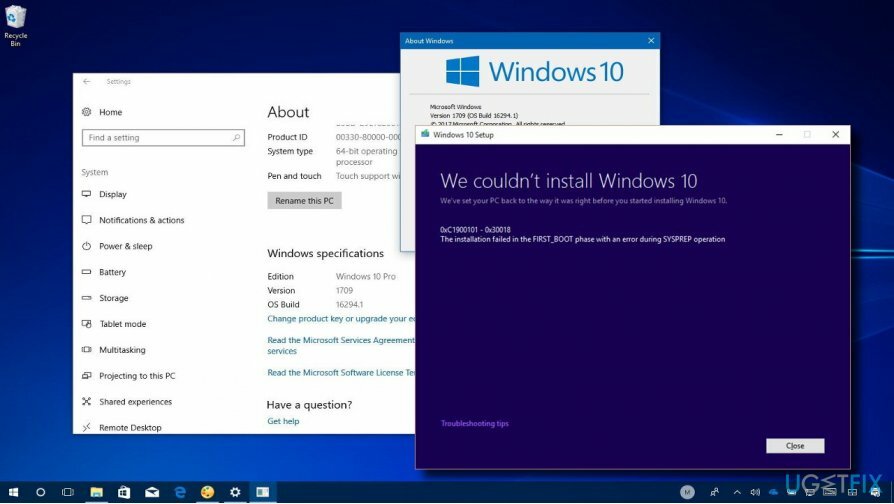
De, der ønsker at installere Fall Creators Update med det samme, kan bruge Windows Update Assistant[3] eller Windows 10 ISO. Men hvis din enhed indeholder en masse midlertidige installationsfiler, inkompatibel software eller hardware, kan installationsprocessen muligvis sidde fast på et tidspunkt og returnere en fejl 0xC1900101 – 0x30018.
Løs installationsproblemer for Windows 10 Fall Creators Update
For at reparere beskadiget system skal du købe den licenserede version af Reimage Reimage.
Før du installerer opdateringen, er det et must at kontrollere systemets krav. Det kan være, at den aktuelle konfiguration ikke understøtter opdateringen. Hvis din enhed er ny eller et par år gammel, er der ingen grund til at tjekke kompatibiliteten. Men hvis den er ældre end 5 år, er følgende minimum systemkrav, som enheden skal opfylde for at køre Fall Creators Update med succes:
- Processor: 1GHz eller hurtigere processor eller SoC
- Harddiskplads: 16 GB til 32-bit OS eller 20 GB til 64-bit OS
- Grafikkort: DirectX9 eller nyere med WDDM 1.0-driver
- VÆDDER: 1 GB til 32-bit eller 2 GB til 64-bit
- Skærm: 800×600
Hvis din enhed opfylder kompatibilitetskravene, prøv venligst følgende Fall Creators Update, der ikke kan installere rettelser:
Metode 1. Opdater enhedsdrivere
For at reparere beskadiget system skal du købe den licenserede version af Reimage Reimage.
- Højreklik på Windows nøgle og vælg Enhedshåndtering.
- Kontroller alle sektioner, hvis nogen drivere er markeret med et gult udråbstegn. Hvis ingen af driverne er markeret som forældede, vil vi kraftigt anbefale at opdatere Skærm og Processor chauffører.
- Højreklik på enhedsdriveren og vælg Opdater driversoftware.
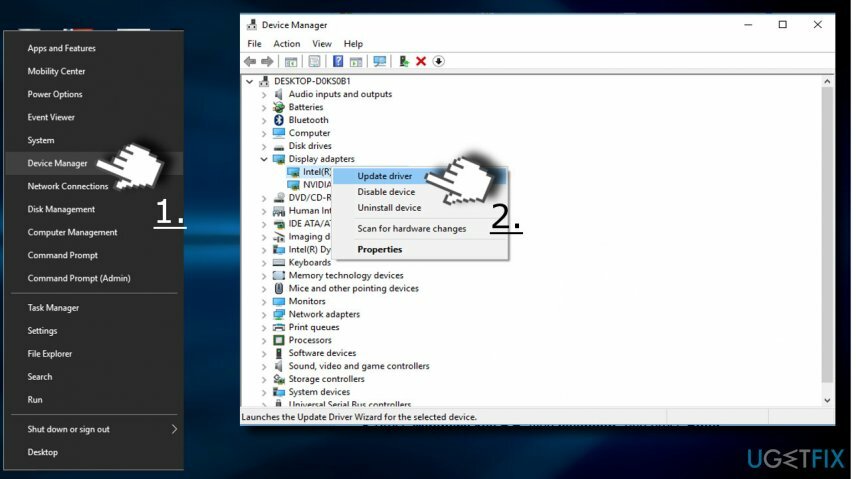
- Til sidst skal du genstarte systemet.
Metode 2. Fjern midlertidige installationsfiler
For at reparere beskadiget system skal du købe den licenserede version af Reimage Reimage.
- Trykke Windows-tast + R, type renmgr, og tryk på Gå ind.
- Når Diskoprydning åbner, skal du vælge C: kør og klik OKAY.
- Klik på Ryd op i systemfiler knap.
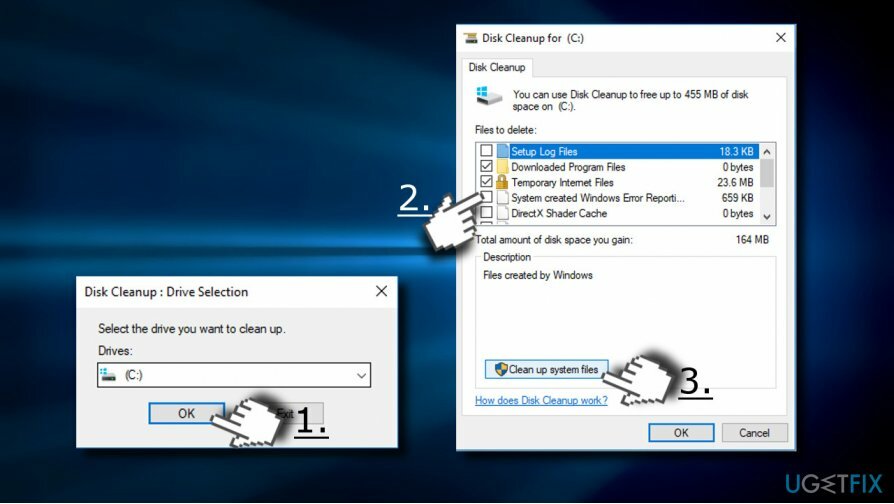
- Vælg de filer, du vil slette, inklusive
Skraldespand
Midlertidige internetfiler
Midlertidige filer
Systemfejl i hukommelsesdumpfiler
Tidligere Windows-installation
Midlertidige Windows installationsfiler
Windows Setup midlertidige filer
- Klik derefter Okay og Slet filer knap.
- Til sidst skal du genstarte systemet og prøve at installere opdateringen en gang til.
Metode 3. Deaktiver tredjeparts antivirus og firewall
For at reparere beskadiget system skal du købe den licenserede version af Reimage Reimage.
- Trykke Windows nøgle og type Windows Defender Security Center.
- Vælg Firewall og netværksbeskyttelse.
- Klik Privat (findeligt) netværk og skub en kontakt til Af.
- Så gør det samme med Offentligt (ikke-opdageligt) netværk.
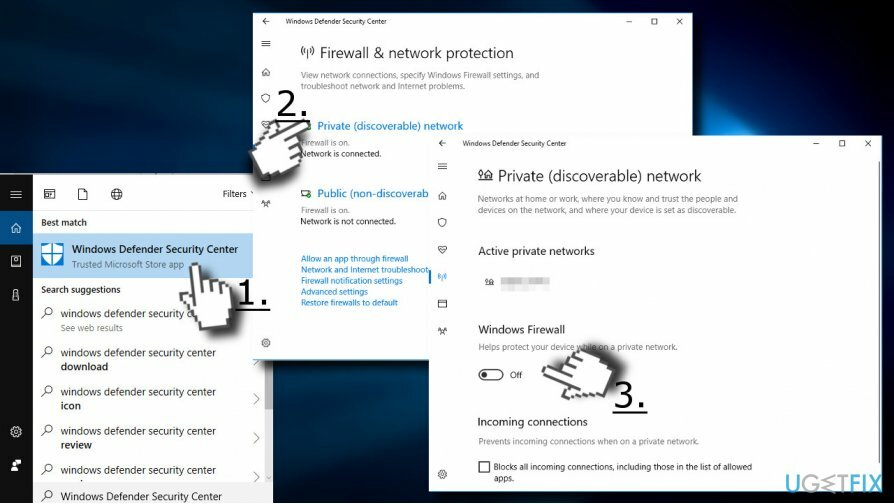
- Deaktiver derefter Windows Defender eller ethvert tredjeparts antivirusprogram. Glem dog ikke at aktivere beskyttelsen, så snart du installerer opdateringen. Ellers vil systemet forblive sårbart over for cyberinfektioner.
Metode 4. Nulstil Windows Update-komponenter
For at reparere beskadiget system skal du købe den licenserede version af Reimage Reimage.
- Højreklik på Windows nøgle og vælg Kommandoprompt (Admin).
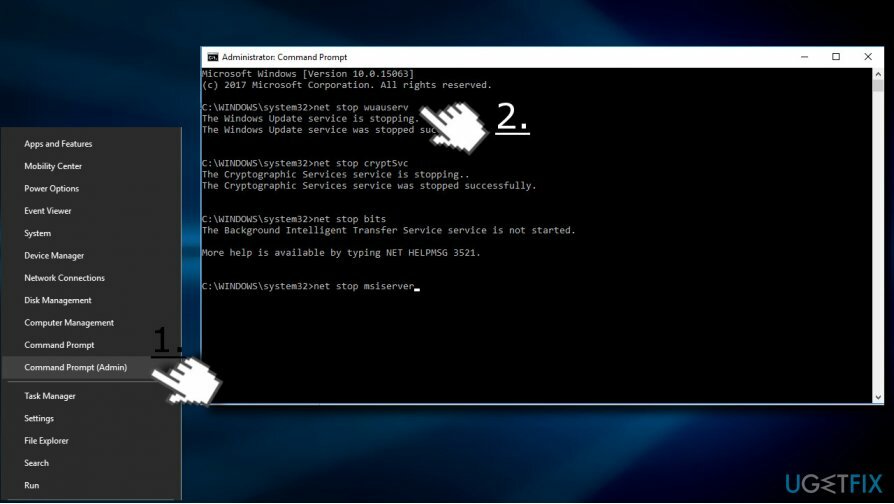
- Først og fremmest deaktiver BITS, Kryptografisk, MSI Installer, og Windows Update Services. Til dette formål skal du skrive følgende kommandoer i kommandopromptvinduet og trykke på Gå ind efter hver af dem:
netstop wuauserv
net stop cryptSvc
netto stop bits
net stop msiserver - Indtast derefter følgende kommandoer for at omdøbe Softwaredistribution og Katrod 2 mapper. Glem ikke at skrive Gå ind efter hver af dem:
ren C:\\Windows\\SoftwareDistribution SoftwareDistribution.old
ren C:\\Windows\\System32\\catroot2 Catroot2.old - Når det er gjort, skal du aktivere BITS, Kryptografisk, MSI Installer og Windows Update Services (deaktiveret før). Dette kan gøres ved at indtaste følgende kommando og trykke på Gå ind efter hver af dem:
net start wuauserv
net start cryptSvc
netto start bits
net start msiserver - Luk endelig kommandopromptvinduet og genstart din pc.
Metode 5. Brug Media Creation Tool
For at reparere beskadiget system skal du købe den licenserede version af Reimage Reimage.
Hvis du ikke kan installere opdateringen ved hjælp af automatisk Windows Update-tjeneste, kan du prøve at bruge Windows 10 Media Creation Tool. Det tilbyder en manuel opgradering på stedet eller ren installation af Windows 10 Fall Creators Update.
- Naviger til den officielle Microsofts hjemmeside og download Medieoprettelsesværktøj. For det, klik Hent nu knap.
- Dobbeltklik derefter på MediaCreationTool.exe fil.
- Klik Acceptere for at acceptere vilkårene og vælge Opgrader denne pcnu.
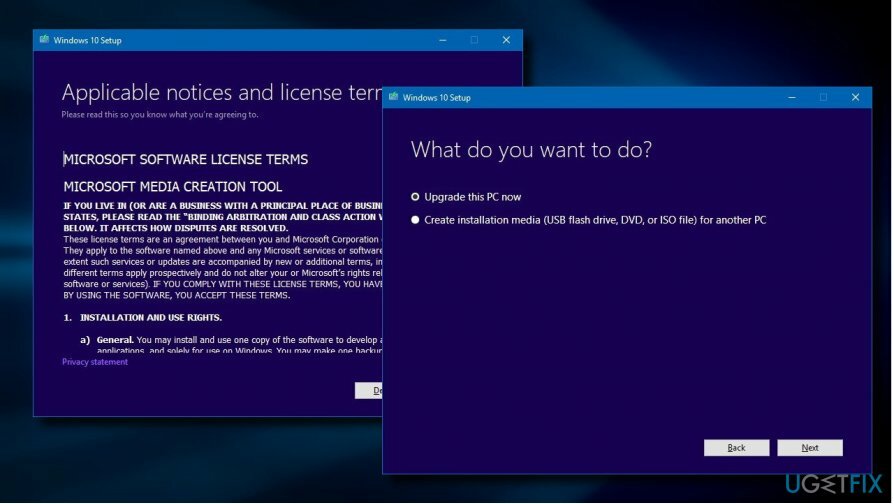
- Klik Næste at fortsætte.
- Sørg for, at Behold personlige filer og apps mulighed er markeret. Hvis det ikke er blevet markeret endnu, skal du klikke på Skift, hvad du vil beholde link og ændre indstillingerne.
- Klik til sidst Installere knap.
Reparer dine fejl automatisk
ugetfix.com-teamet forsøger at gøre sit bedste for at hjælpe brugerne med at finde de bedste løsninger til at eliminere deres fejl. Hvis du ikke ønsker at kæmpe med manuelle reparationsteknikker, skal du bruge den automatiske software. Alle anbefalede produkter er testet og godkendt af vores fagfolk. Værktøjer, som du kan bruge til at rette din fejl, er angivet nedenfor:
Tilbud
gør det nu!
Download rettelseLykke
Garanti
gør det nu!
Download rettelseLykke
Garanti
Hvis du ikke kunne rette din fejl ved hjælp af Reimage, skal du kontakte vores supportteam for at få hjælp. Fortæl os venligst alle detaljer, som du mener, vi bør vide om dit problem.
Denne patenterede reparationsproces bruger en database med 25 millioner komponenter, der kan erstatte enhver beskadiget eller manglende fil på brugerens computer.
For at reparere beskadiget system skal du købe den licenserede version af Reimage værktøj til fjernelse af malware.

Få adgang til geo-begrænset videoindhold med en VPN
Privat internetadgang er en VPN, der kan forhindre din internetudbyder, den regering, og tredjeparter fra at spore din online og giver dig mulighed for at forblive helt anonym. Softwaren giver dedikerede servere til torrenting og streaming, hvilket sikrer optimal ydeevne og ikke bremser dig. Du kan også omgå geo-begrænsninger og se tjenester som Netflix, BBC, Disney+ og andre populære streamingtjenester uden begrænsninger, uanset hvor du er.
Betal ikke ransomware-forfattere – brug alternative datagendannelsesmuligheder
Malwareangreb, især ransomware, er langt den største fare for dine billeder, videoer, arbejds- eller skolefiler. Da cyberkriminelle bruger en robust krypteringsalgoritme til at låse data, kan den ikke længere bruges, før en løsesum i bitcoin er betalt. I stedet for at betale hackere, bør du først prøve at bruge alternativ genopretning metoder, der kan hjælpe dig med at hente i det mindste en del af de tabte data. Ellers kan du også miste dine penge sammen med filerne. Et af de bedste værktøjer, der kunne gendanne i det mindste nogle af de krypterede filer - Data Recovery Pro.